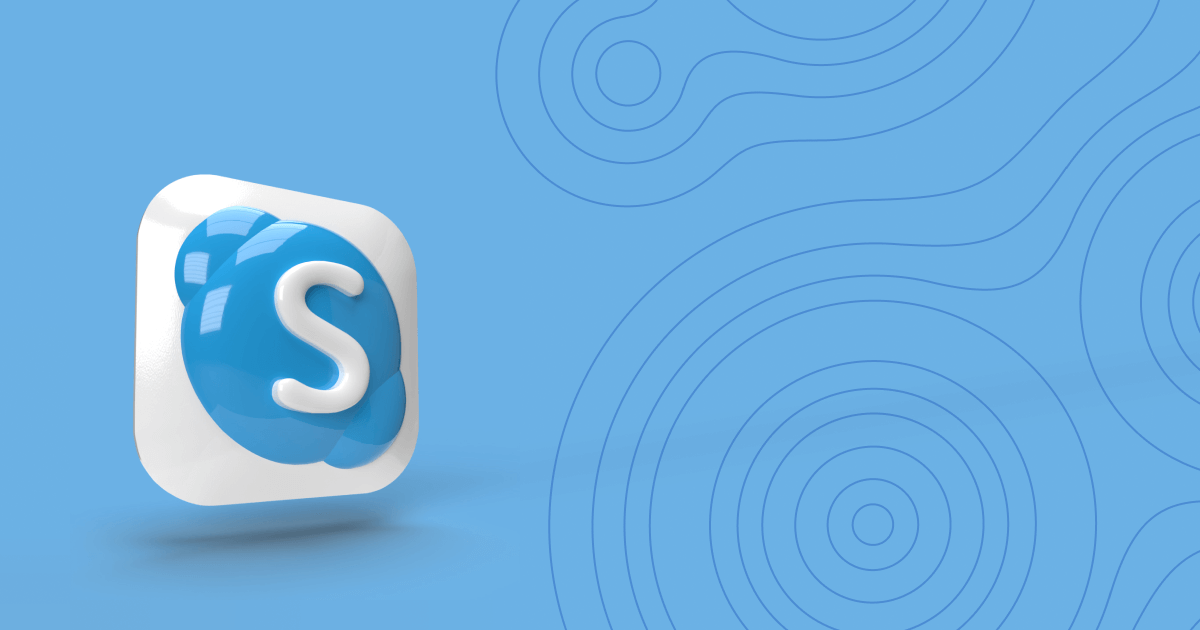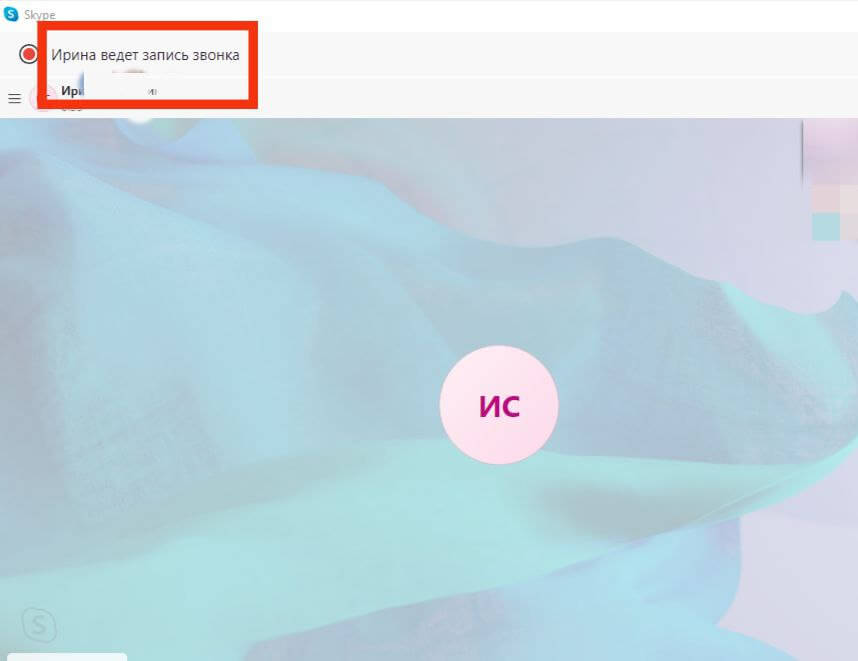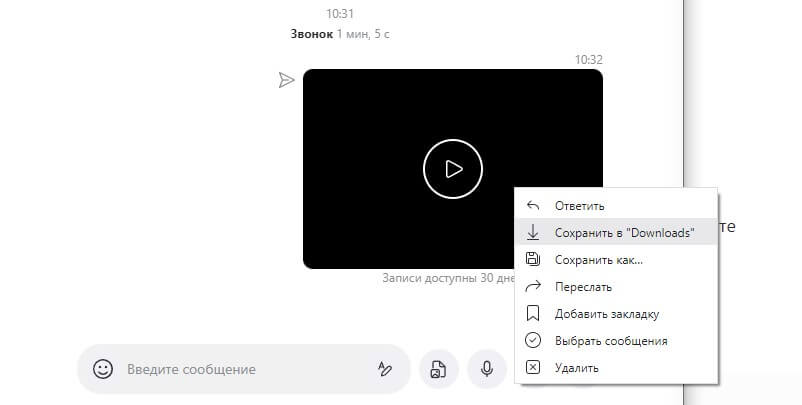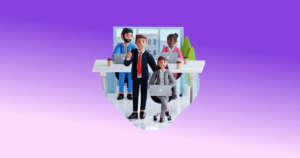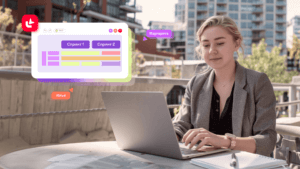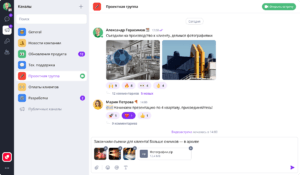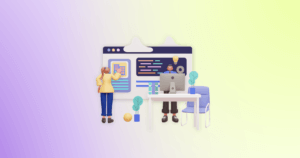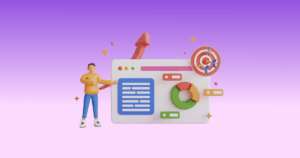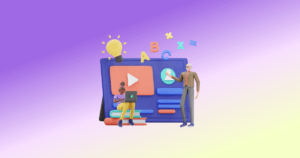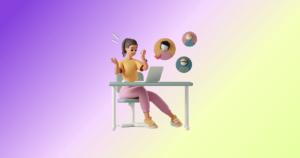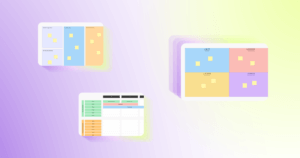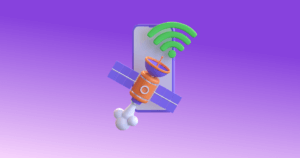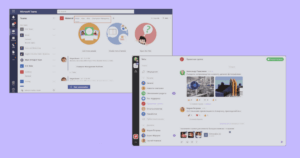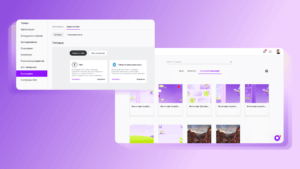Скайп — это бесплатная программа для видеозвонков. С ее помощью можно устроить совещание с коллегами или просто созвониться с друзьями, чтобы обсудить планы на выходные. Когда речь идет о важной видеовстрече, то пригодится функция записи эфира: она позволит пересмотреть беседу и вспомнить самые важные моменты. Разберемся, как записать видеозвонок в Скайпе. Расскажем, где хранится файл с записью и через какое время он исчезает из архива.
Запись звонка по Skype через встроенную функцию
Встроенная функция записи работает в Skype по умолчанию. Она доступна пользователям Windows, Linux, MacOS, iOS, Android. В браузерной версии опция работает исключительно в Google Chrome и Microsoft Edge. Предлагаем пошаговую инструкцию, как включить запись в Скайпе при видеозвонке:
- Запустите приложение на компьютере или смартфоне.
- Выберите нужного собеседника и нажмите кнопку вызова.
- Когда абонент ответит на звонок, кликните на значок «Запись» (она находится в левом нижнем углу экрана).
- Запишите видео или аудио. Это зависит от того, как общаетесь с абонентом (просто голосом или с изображением).
- Чтобы завершить запись, в нужный момент нажмите кнопку «Остановить» или положите трубку (функция отключится автоматически).
- Файл сохраняется в вашем общем чате. Запись будет доступна обоим собеседникам в течение 30 дней, после чего удалится из архива. Чтобы сохранить файл навсегда, просто скачайте его.
Когда вы начнете записывать звонок, то у собеседника на экране мгновенно появится оповещение о начале записи. То есть записать видеоразговор тайно не получится.
Как записать звонок по Скайпу через компьютер
Запись видеозвонка в Скайпе через компьютер возможна только с использованием сторонней программы. Одно из подходящих решений — Screen Recorder. Бесплатное приложение позволяет записывать видеозвонок без захвата экрана. Вы сами выбираете область или окно для записи. Возможно создание скриншотов.
Если хотите сохранить авторские права на записанное видео, то придется оплатить Pro подписку. Тогда на видео можно накладывать водяные знаки. Ограничений по продолжительности записи нет. Конечный файл можно сохранять в одном из 12 доступных форматов. Предусмотрены базовые инструменты редактирования: обрезка записи, компиляция, ускорение.
Чтобы записать видеозвонок, потребуется скачать программу на ПК. Запустите приложение и изучите настройки. Выберите область записи (весь экран или его часть), настройте микрофон и звук. Теперь откройте Скайп и позвоните кому-то из абонентов. Для начала записи нажмите кнопку REC в программе Screen Recorder. После окончания записи кликните на предпросмотр. Если все устраивает, сохраните файл.
Еще одна популярная программа, позволяющая записывать видеозвонки, — Skype Recorder. С помощью приложения можно записать аудио или видео в высоком качестве. Для захвата видео предусмотрена поддержка использования веб-камеры. Есть функция многоэкранной записи аудио бесед и видео общения.
Если вы планируете записывать исключительно аудио звонки, подойдет программа VoiceSpy. Она совершенно незаметна. Интерфейс понятен и прост. Можно настроить сервис так, чтобы он всегда записывал разговоры. Программа платная. Для удобства предусмотрена тестовая бесплатная версия на 60 дней.
Как записать звонок по Скайпу на Mac
У Mac есть собственный медиаплеер QuickTime, который может записать видеоразговор. Но сервис устраивает не всех пользователей. Если вы хотите объединять видео, редактировать записи или сохранять аудио собеседников в виде отдельных треков, потребуется установить стороннее приложение.
Обратите внимание на Call Recorder от Ecamm. Прежде чем оплатить подписку, протестируйте бесплатную версию программы. Пробный период действует в течение 7 дней. Скачайте и запустите программу. Чтобы записывать звук или видео, во время звонка по скайпу нажмите в нужный момент красную кнопку в Call Recorder. По умолчанию файлы сохраняются в папку Movies. Чтобы изменить путь, зайдите в настройки, откройте пункт меню Save recordings to и выберите нужную папку.
Запись Скайп-звонка через браузер
В Скайпе есть встроенная опция записи для браузеров. Но функция доступна только в том случае, когда вы пользуетесь Google Chrome или Microsoft Edge. Если вы привыкли работать в других браузерах, то вам понадобится дополнительное расширение для записи звонков. Откройте меню браузера (обычно это 3 горизонтальные линии в правом верхнем углу экрана). Выберите пункт «Дополнения» или «Дополнительно». Перед вами откроется строка поиска. Введите название любого бесплатного сервиса, с помощью которого сможете записывать видео. Какие приложения позволяют делать запись:
- Screen Recorder (Mozilla);
- Awesome Screenshot (Yandex Browser);
- Desktop Screen Recorder (Opera).
В каждом из перечисленных расширений доступны функции записи видео и аудио.
Как записать видео или аудиозвонок Skype на iPhone и Android
Пользователи iPhone могут скачать из App Store бесплатный аудио- или видеорекордер. Позвоните собеседнику через Skype и одновременно откройте приложение для записи. Нажмите значок начала записи. По окончании разговора кликните «Стоп».
В случае с Android инструкция та же. В Google Play больше, чем в App Store, приложений для записи разговоров. Установите на смартфон любую программу и попробуйте ее в действии.
Сделайте пробный звонок другу или родственнику. Если функционал программы устраивает, то можете приступить к записи остальных разговоров.
Как сохранить запись звонка
Откройте мессенджер Скайпа и найдите нужный чат. Если вы звонили через компьютер, кликните правой кнопкой мыши на файл и выберите опцию «Сохранить в загрузки» или «Сохранить как».
Звонили через мобильную версию? Также откройте чат, кликните на файл и удерживайте кнопку, пока не откроется меню. Выберите нужное действие и сохраните запись в загрузки.
Заключение
Чтобы сделать запись конференции в Скайпе, можно воспользоваться встроенной функцией. Она позволяет записывать все видео- и аудиосозвоны. Скайп сохраняет файлы в течение 30 дней, после чего программа удаляет их. Хотите, чтобы собеседник не догадался о факте записи? Запустите любую стороннюю программу, предназначенную для этих целей. Но обратите внимание: если записать беседу без согласия второй стороны, то это может противоречить законодательству. Особенно когда в разговоре речь идет о персональных данных или секретных сведениях.
Блок FAQ
Как незаметно записать разговор в Скайпе?
Для незаметной записи придется установить на компьютер или смартфон стороннее программное обеспечение. Обратите внимание: незаметная запись может быть незаконной.
Можно ли делать запись в Скайпе?
Да, в программе предусмотрена функция записи.